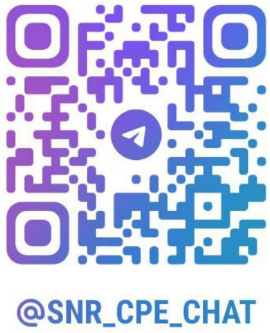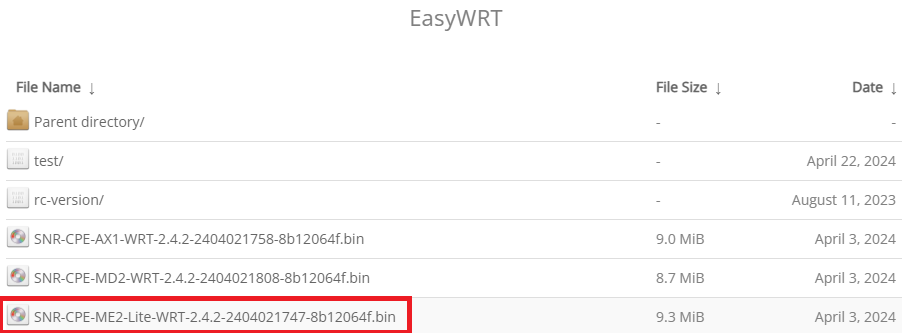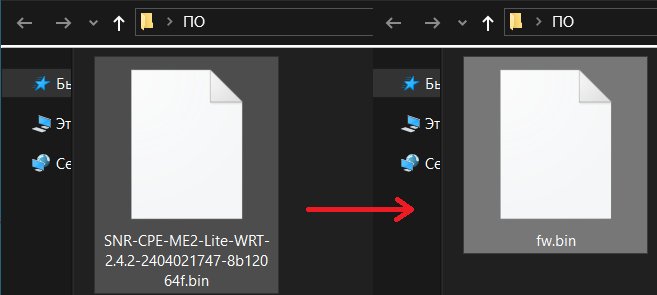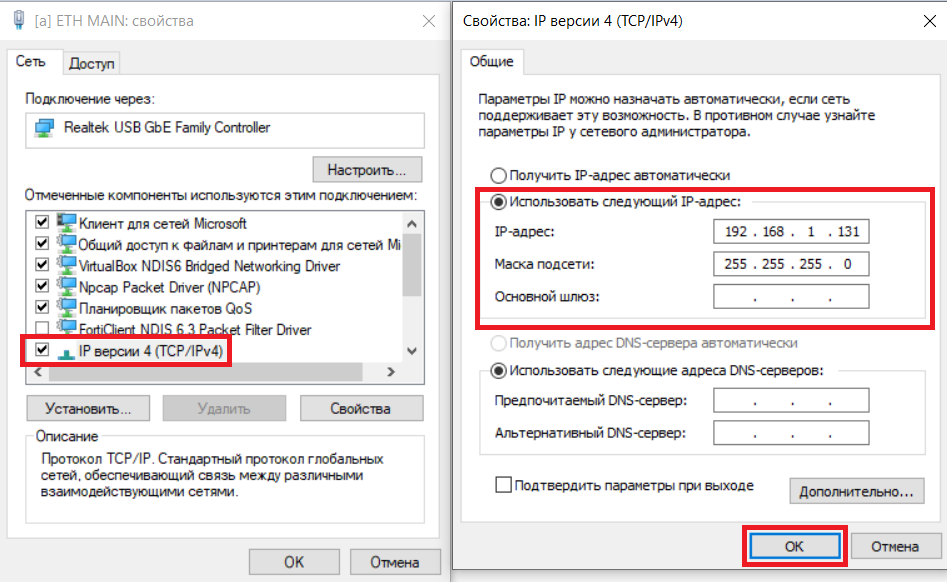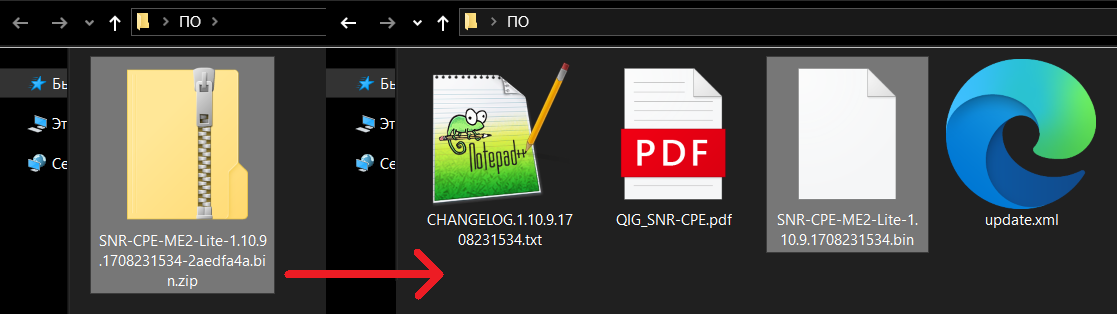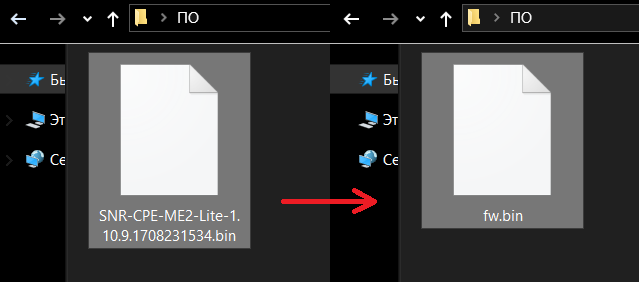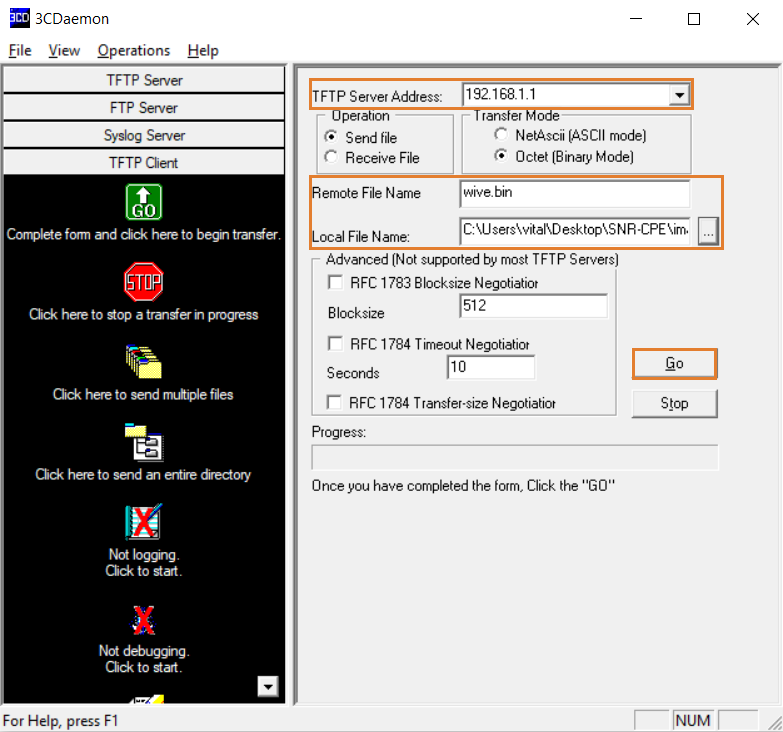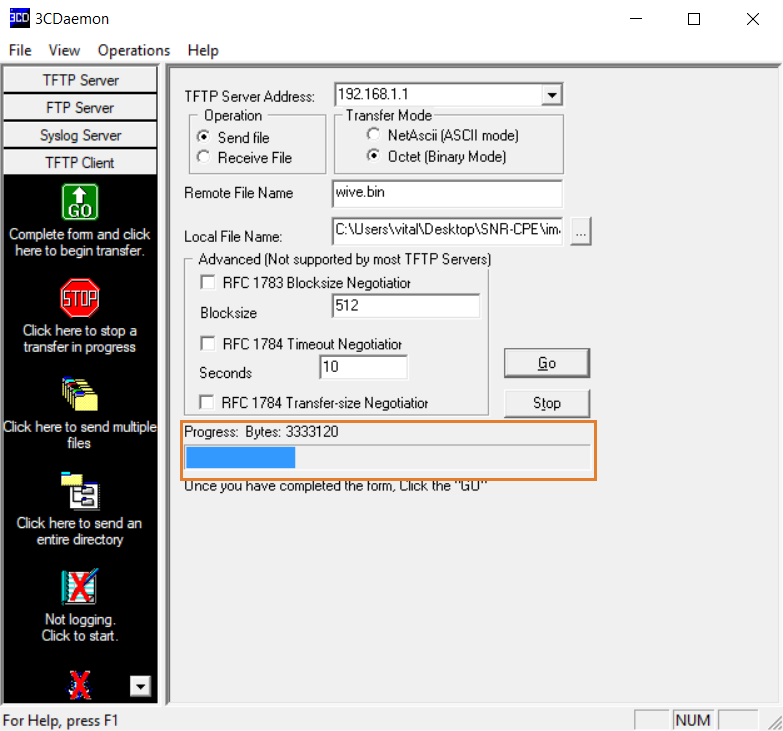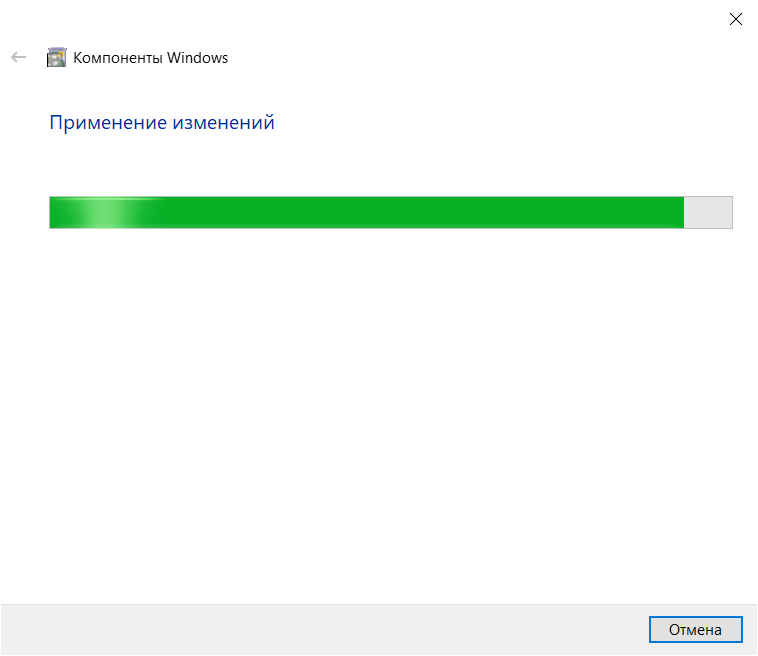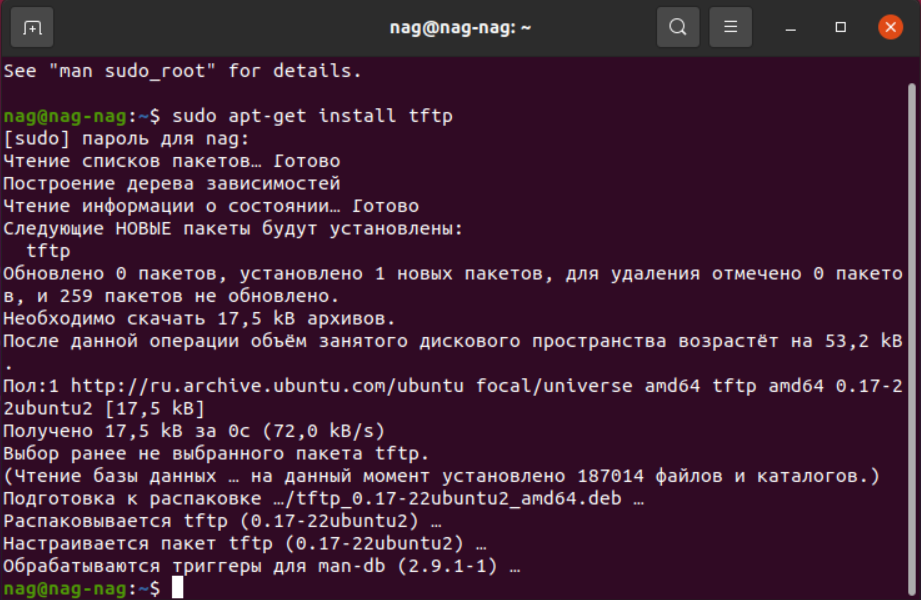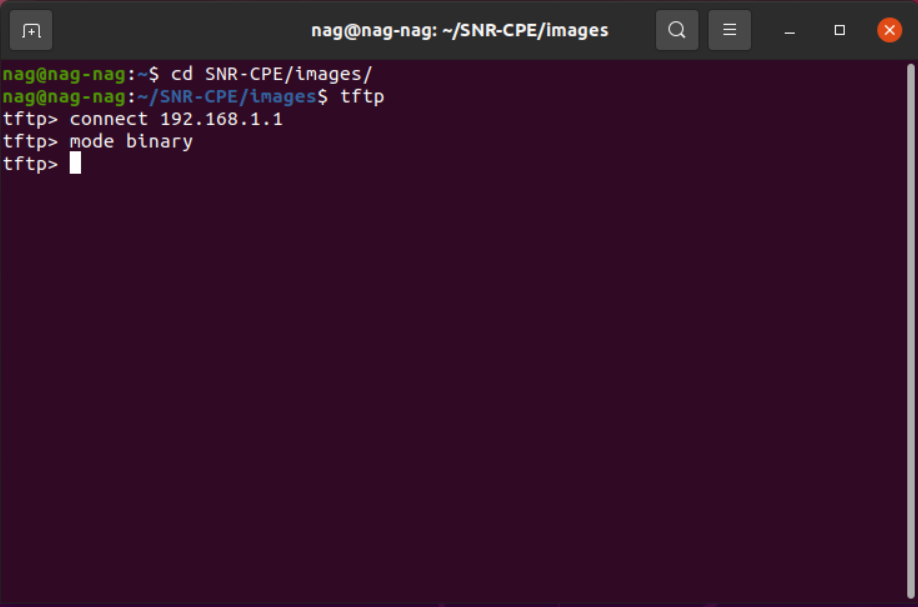...
Полезные ссылки
...
...
...
...
...
Подготовка к восстановлению ПО
При потере доступа к роутеру или возникновении других неполадок (не выдаётся IP-адрес, нет связи с роутером, не открывается веб интерфейс), возможно восстановление ПО
...
| Note |
|---|
После восстановления конфигурация роутера сохранится. Если необходимо восстановить доступ к роутеру по стандартному IP 192.168.1.1 c реквизитами Admin/Admin, выполните сброс к заводским настройкам. |
Подготовка к восстановлению ПО
При восстановлении EasyWRT
...
| title | Совместимость способа с моделями |
|---|
через механизм "TFTP recovery" или "WEB recovery", в зависимости от модели роутера.
Стандартный механизм восстановления EasyWRT через TFTP recovery
| Info |
|---|
expandСпособ восстановления подходит для моделей роутеров SNR: - ME2-Lite
- ME2-SFP Lite
- MD2
- W4N (rev. N)
- LTE
Для восстановления ПО на роутерах SNR AX1 и AX2 воспользуйтесь отдельной документацией. |
Порядок действий
При восстановлении SNR-CPE Firmware
Порядок действий
...
На примере образа для SNR-CPE ME2-Lite: Скачайте актуальную прошивку для вашего роутера с data.nag.wiki : | Info |
|---|
| Подробности о поддержке ПО на различных моделях роутеров SNR описаны в документации. |
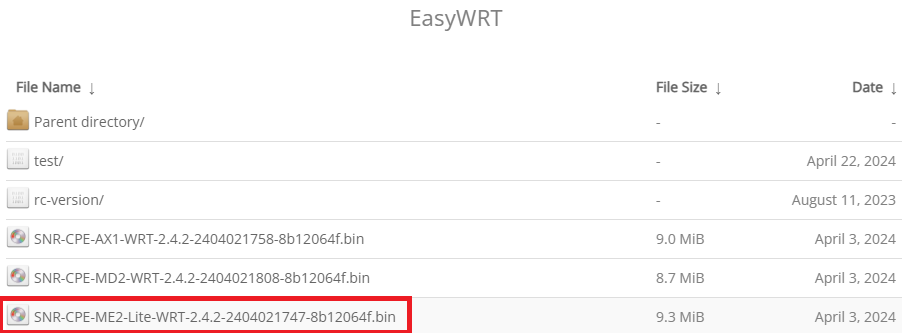 Image Modified Image Modified
[ НЕОБЯЗАТЕЛЬНО ] При необходимости, для удобства, переименуйте файл .bin в любое другое название, например: 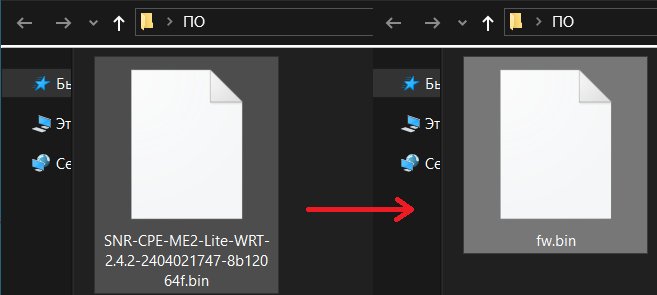 Image Modified Image Modified
Присвойте следующие значения IP-адреса и маски подсети на сетевой карте вашего компьютера:
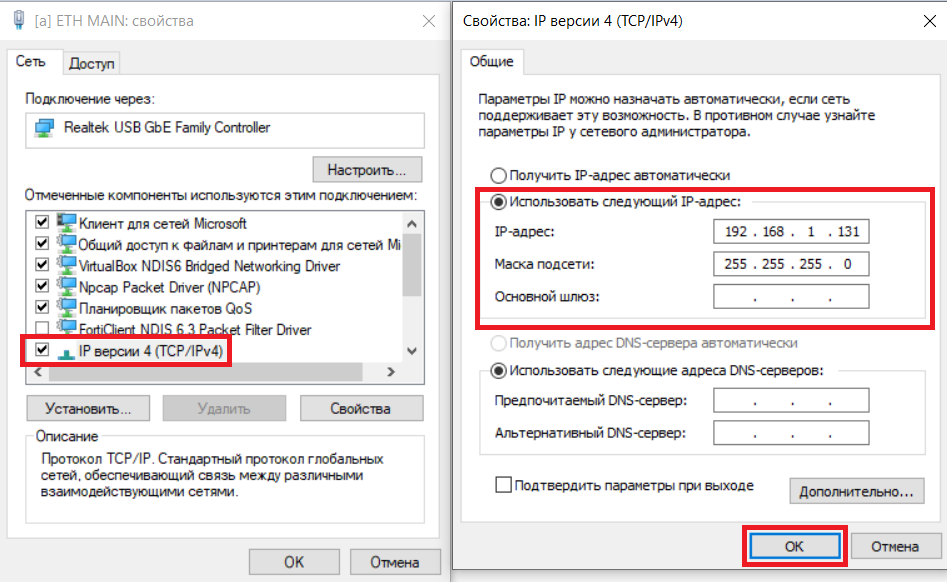 Image Modified Image Modified
- Подключите компьютер к одному из LAN-портов роутера сетевым кабелем Ethernet.
- До подключения питания, зажмите и удерживайте кнопку reset на роутере, подайте питание. Продолжайте удерживать reset 10-15 секунд после подачи питания.
|
...
Запустите TFTP-клиент.
Перейдите к установке ПО через TFTP.
|
Модифицированный механизм восстановления EasyWRT через режимы WEB Recovery и Dual Boot
Начиная с модели AX1, в маршрутизаторах с объемом Flash-памяти 128 Мбайт и более, по умолчанию включена поддержка режима Dual Boot и WEB Recovery.
| Info |
|---|
Способ восстановления подходит для моделей роутеров SNR: |
Dual Boot
| Info |
|---|
| title | Что такое "Dual Boot"? |
|---|
|
Dual Boot - режим, позволяющий хранить ПО роутера в 2 вариантах, как "основное" и "резервное". Режим позволяет обновлять и восстанавливать ПО, в случае возникновения неполадок, а так же поддерживать ПО в актуальном состоянии. При очередном обновлении, роутер обновит дополнительный, незадействованный в работе раздел памяти. При успешном обновлении, роутер будет использовать обновленный раздел, а ранее использованный раздел памяти останется "резервным". При последующих обновлениях эти разделы будут чередовать роль "резервного" и "основного", чтобы, в случае неполадок, восстановить предыдущий образ ПО. |
Начиная с SNR AX1, загрузчик ПО маршрутизатора имеет новый механизм автоматического восстановления ПО. В случае, если загрузка не удалась, неуспешные загрузки записываются в счетчик. Когда счетчик достигает определенного порогового значения неуспешных загрузок, запускается процедура восстановления ПО. От значения счетчика неуспешных загрузок зависит запуск этапа (сценария) попытки восстановления ПО.
Добавлено 4 сценария восстановления по счетчику:
- Восстановление из резервного хранилища с сохранением пользовательской конфигурации.
При достижении первого порогового значения, маршрутизатор пытается загрузить ПО из резервного раздела памяти, но при этом пытаясь сохранить текущую пользовательскую конфигурацию;
- Восстановление из основного хранилища со сбросом пользовательской конфигурации.
Если не выполняется пункт 1 или попытка загрузки из резервного хранилища не удалась, маршрутизатор пытается загрузить ПО из основного раздела памяти, но со сбросом пользовательской конфигурации;
- Восстановление из резервного хранилища со сбросом пользовательской конфигурации.
Если не выполняется пункт 2, то маршрутизатор пытается загрузить ПО из резервного раздела памяти, но уже без сохранения пользовательской конфигурации;
- Переход к ручному восстановлению пользователем со сбросом пользовательской конфигурации.
Если ни одно из условий не выполнилось, то происходит переход в режим WEB Recovery с целью ручного восстановления ПО пользователем. Порядок выполнения ручного восстановления описан далее.
WEB Recovery
| Info |
|---|
| title | Что такое "WEB Recovery"? |
|---|
|
WEB Recovery - режим восстановления, пришедший на замену TFTP recovery в моделях AX1 и AX2. Далее по документу описан алгоритм работы с этим режимом. |
Пошаговое описание перехода в режим WEB Recovery: - Назначьте статический IP-адрес на сетевой карте вашего ПК из подсети 192.168.1.X , где X - любое число от 2 до 254 ( например, 192.168.1.111 );
- Подключитесь патч-кордом к одному из LAN-портов маршрутизатора:
- Для перехода в режим восстановления, отключите питание маршрутизатора от электросети;
- Зажмите функциональную кнопку "reset" и продолжая удерживать, подключите питание к маршрутизатору;
- Удерживайте кнопку reset в течение 5-10 секунд с момента подачи электропитания;
- Откройте браузер, перейдите по адресу 192.168.1.1 ;
Нажмите на кнопку Select file, выберите бинарный фал ПО на вашем устройстве, подтвердите выбор. Нажмите кнопку Install; | Section |
|---|
|
| Column |
|---|
Select file Image Added Image Added |
| Column |
|---|
Install
 Image Added Image Added |
|
После нажатия кнопки Install, маршрутизатор уточнит правильность выбранной прошивки. Если образ выбран корректно, нажмите кнопку Proceed. Роутер начнет процесс восстановления/обновления, примерное время ожидания ~2 минуты; | Section |
|---|
|
| Column |
|---|
Proceed Image Added Image Added |
| Column |
|---|
Please wait  Image Added Image Added |
|
- По окончанию восстановления маршрутизатор перезагрузится;
- После перезагрузки откроется WEB-UI панель ввода данных учетной записи.
|
Механизм восстановления SNR-CPE Firmware через TFTP recovery
| Info |
|---|
Способ восстановления подходит для моделей роутеров SNR, поддерживающих устаревшее ПО SNR-CPE Firmware |
На примере образа для SNR-CPE-ME2-Lite: Скачайте актуальную прошивку для вашего роутера с data.nag.wiki
| Info |
|---|
| Подробности о поддержке ПО на различных моделях роутеров SNR описаны в документации. |
 Image Modified Image Modified
Распакуйте скачанный архив любым архиватором. Далее понадобится только .bin файл, остальные можно удалить.
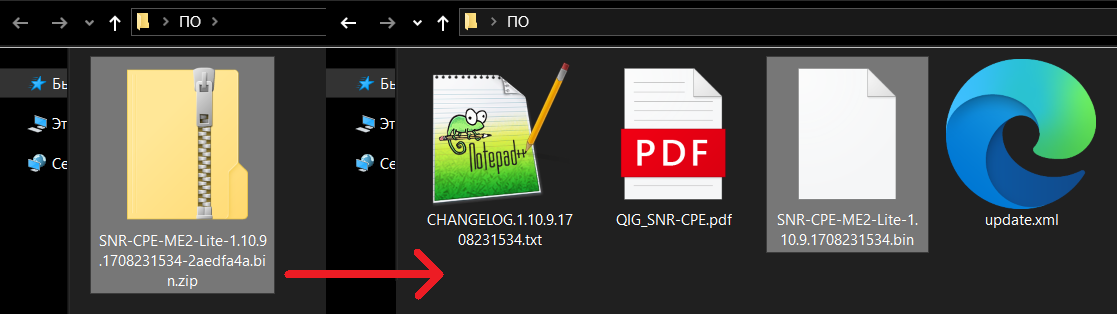 Image Modified Image Modified
[ НЕОБЯЗАТЕЛЬНО ] При необходимости, для удобства, переименуйте файл .bin в любое другое название, например: 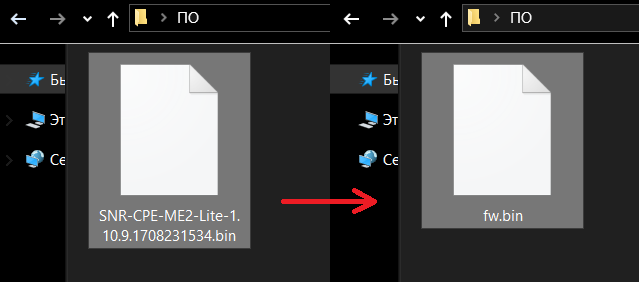 Image Modified Image Modified
Присвойте следующие значения IP-адреса и маски подсети на сетевой карте вашего компьютера:
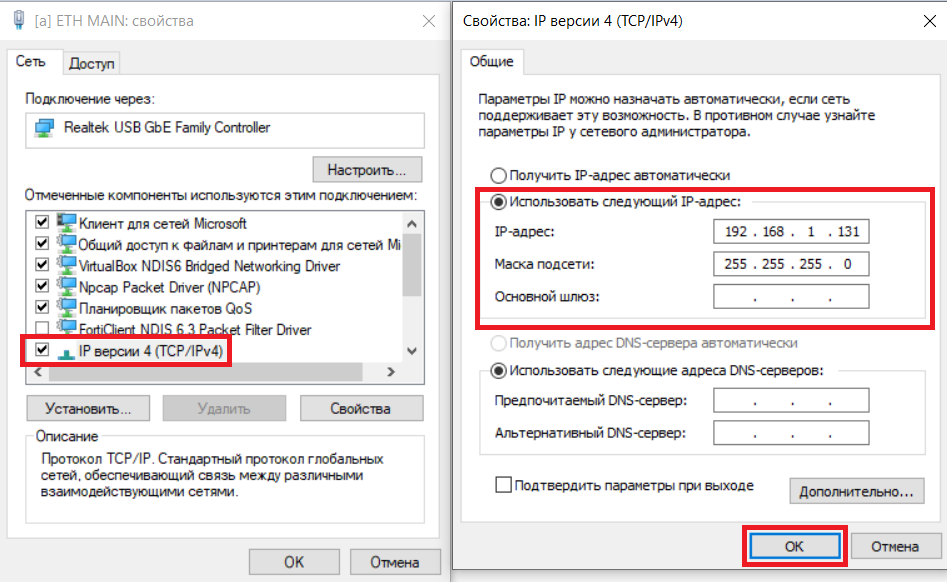 Image Modified Image Modified
- Подключите компьютер к одному из LAN-портов роутера сетевым кабелем Ethernet.
- До подключения питания, зажмите и удерживайте кнопку reset на роутере, подайте питание. Продолжайте удерживать reset 10-15 секунд после подачи питания.
|
...
Перейдите к установке ПО через TFTP-клиента на вашем устройстве. Различные TFTP-
|
...
Установка ПО через TFTP
...
Различные TFTP-клиенты и их использование
TFTP-клиент 3CDaemon
| Expand |
|---|
| title | 3CDaemon TFTP(Windows) |
|---|
|
Скачать: 3CDaemon(data.nag.ru)). В качестве адреса сервера TFTP необходимо указать адрес маршрутизатора – 192.168.1.1 . В качестве Remote File Name - произвольное имя файла, например SNR. В поле Local File Name необходимо выбрать распакованную прошивку в формате .bin прошивку, затем нажать Go. 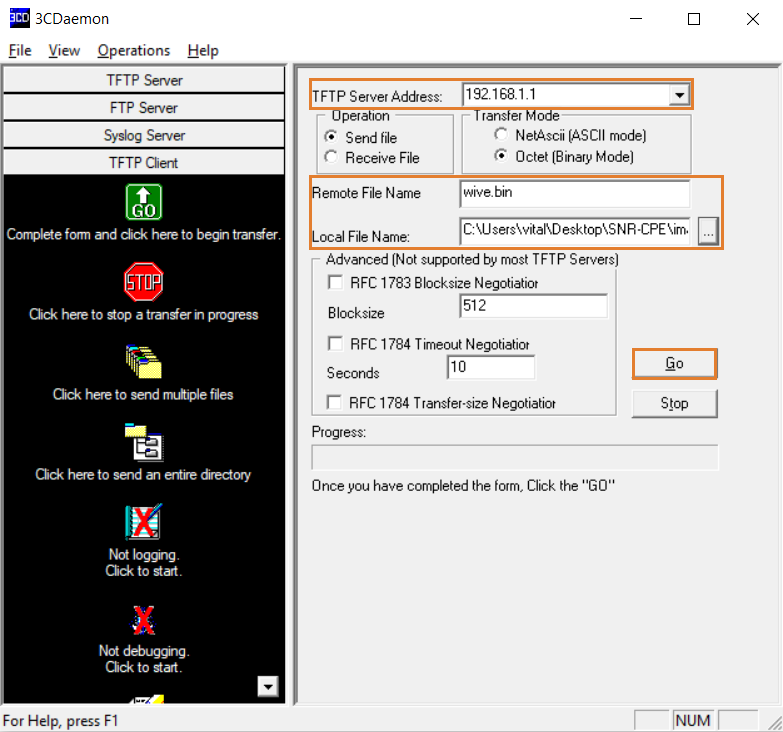
Необходимо дождаться завершения загрузки и последующей перезагрузки устройства. 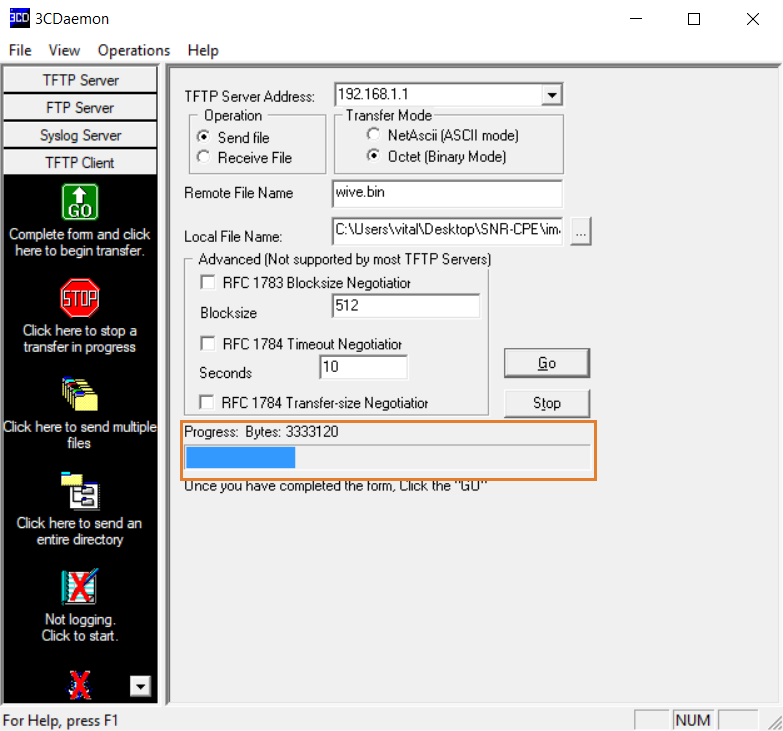
|
|
...
TFTP-
...
клиент Windows 7/8/10
| Expand |
|---|
| title | TFTP-клиент Windows 7/8/10 |
|---|
|
Включить TFTP-клиент Windows через Панель управления - Программы и компоненты - Включение или отключение компонентов Windows. 
Далее Windows установит необходимые компоненты TFTP-клиента. 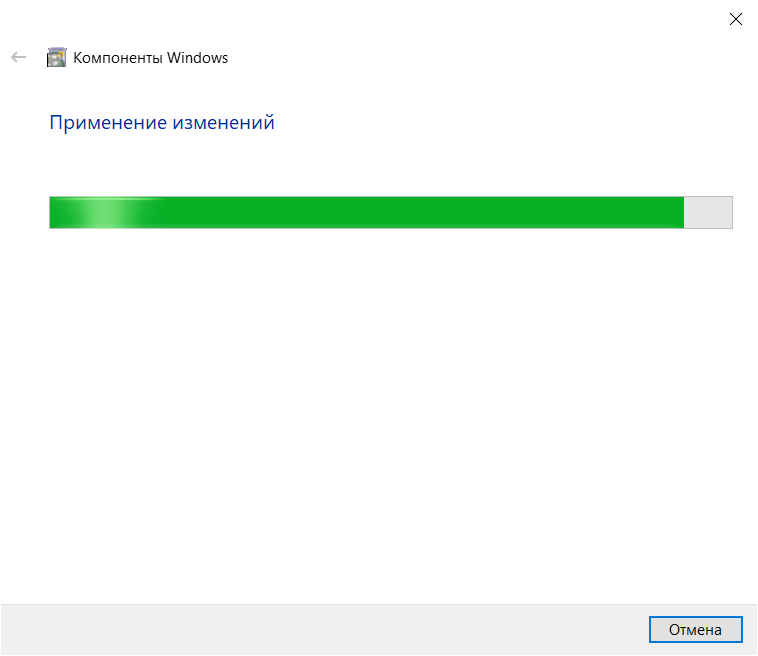
| Note |
|---|
После успешной загрузки компонентов, возможно потребуется перезагрузка операционной системы! |
Зайдите в командную строку от имени администратора. Для загрузки программного обеспечения на роутер в командой строке впишите "tftp -i 192.168.1.1 put {расположение и имя файла}" 
После успешной передачи, появится соответствующие сообщение: 
|
|
...
TFTP-
...
клиент Linux(Ubuntu)
| Expand |
|---|
| title | TFTP-клиент Linux(Ubuntu) |
|---|
|
Загрузить TFTP-клиент Linux через терминал с помощью команды "apt-get install tftp" 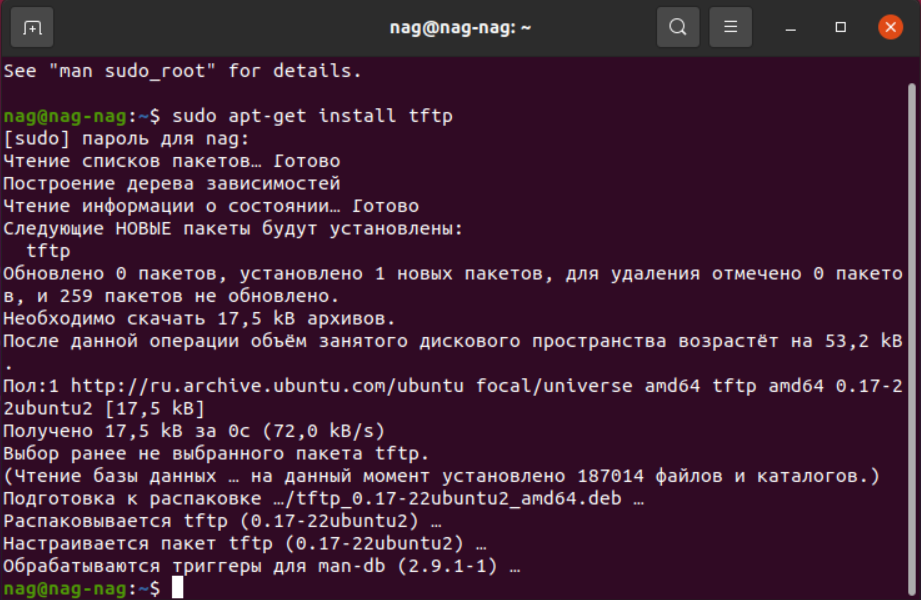
Необходимо перейти в папку с загруженной прошивкой с помощью "cd". Запустить TFTP-клиент с помощью "tftp". Далее для подключения к роутеру необходимо использовать команду "connect 192.168.1.1". Перевести режим передачи в двоичном виде необходимо с помощью команды "mode binary". 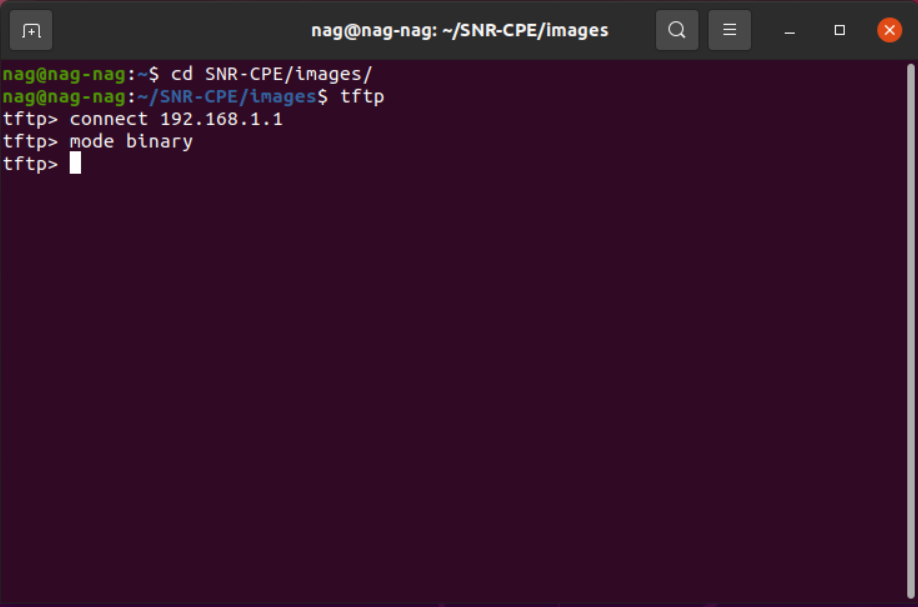
Для загрузки программного обеспечения на роутер необходимо использовать команду "put wive.bin". После успешной передачи, появится соответствующие сообщение: 
|
|
...